Операційна система Windows пропонує широкі можливості використання комбінацій клавіш, що дозволяє користувачам ефективно керувати системою. Клавіатура забезпечує доступ до більшості функцій, включаючи спеціальні можливості. Панель завдань, центр повідомлень та Провідник файлів чудово підтримують клавіатурні скорочення. Віртуальні робочі столи, запроваджені у Windows 10, також мають власні набори комбінацій. Одним із нововведень Windows 10 є оновлене меню “Пуск”. Хоча меню “Пуск” було присутнє в попередніх версіях Windows, сучасна реалізація відрізняється від усіх попередніх. Відповідно, клавіатурні скорочення для меню “Пуск” у Windows 10 є новими і не всім відомі. Розглянемо детальніше, які комбінації клавіш можуть спростити роботу з меню “Пуск”.
Відкриття меню “Пуск”: Ctrl + Esc
Більшість клавіатур, навіть бюджетні моделі, оснащені клавішею Windows. Однак, деякі клавіатури можуть її не мати. Клавіша Windows є загальновідомою для відкриття меню “Пуск”. Альтернативно, ви можете скористатися сполученням клавіш Ctrl + Esc. Це особливо корисно для клавіатур без клавіші Windows.
Виділення елементів меню: клавіші зі стрілками
Відкривши меню “Пуск”, ви можете використовувати клавіші зі стрілками вгору та вниз для вибору груп, папок або плиток програм. Після виділення потрібної плитки натисніть клавішу “Enter”, щоб запустити відповідну програму. Для доступу до контекстного меню (аналог кліку правою кнопкою миші) скористайтеся комбінацією Shift + F10 для обраної плитки, групи або папки.
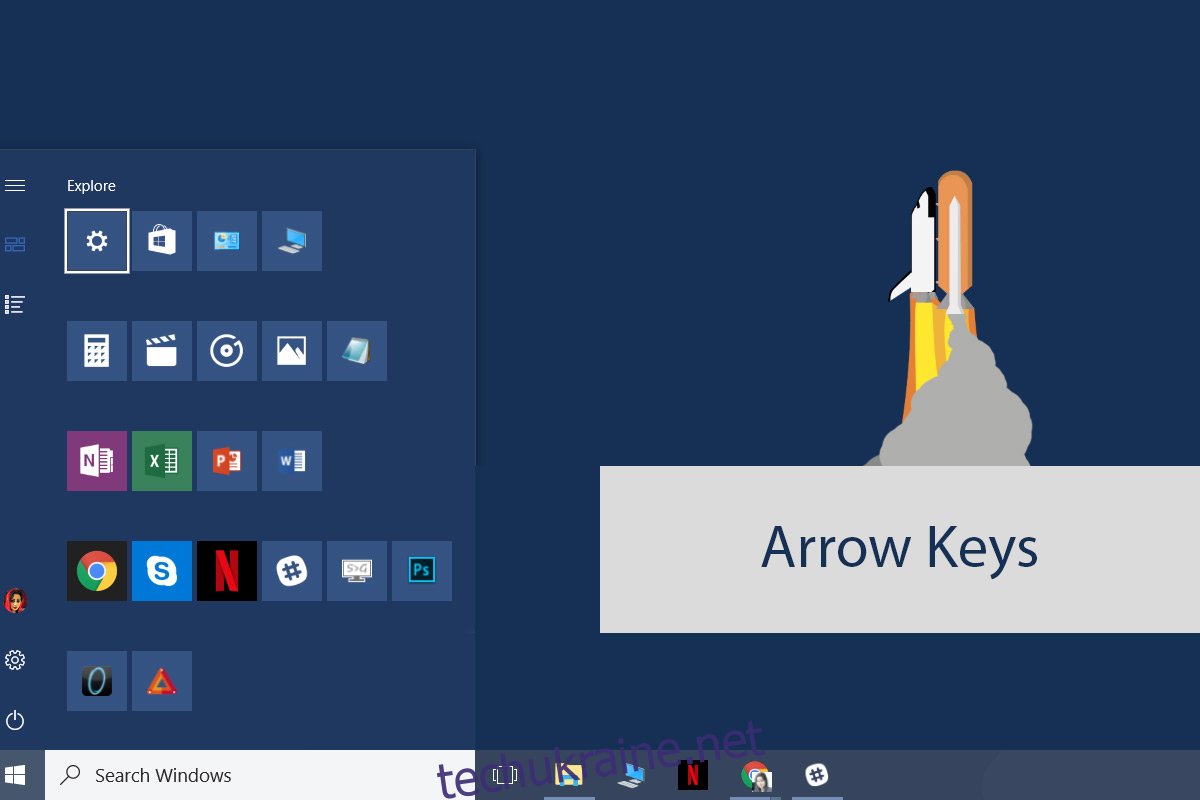
Зміна розмірів меню “Пуск”: Ctrl + клавіші зі стрілками
Ви маєте можливість налаштовувати ширину та висоту меню “Пуск”. Зазвичай це робиться перетягуванням країв меню за допомогою миші. Однак, для зміни розмірів меню “Пуск” за допомогою клавіатури, скористайтеся комбінацією Ctrl + клавіші зі стрілками.
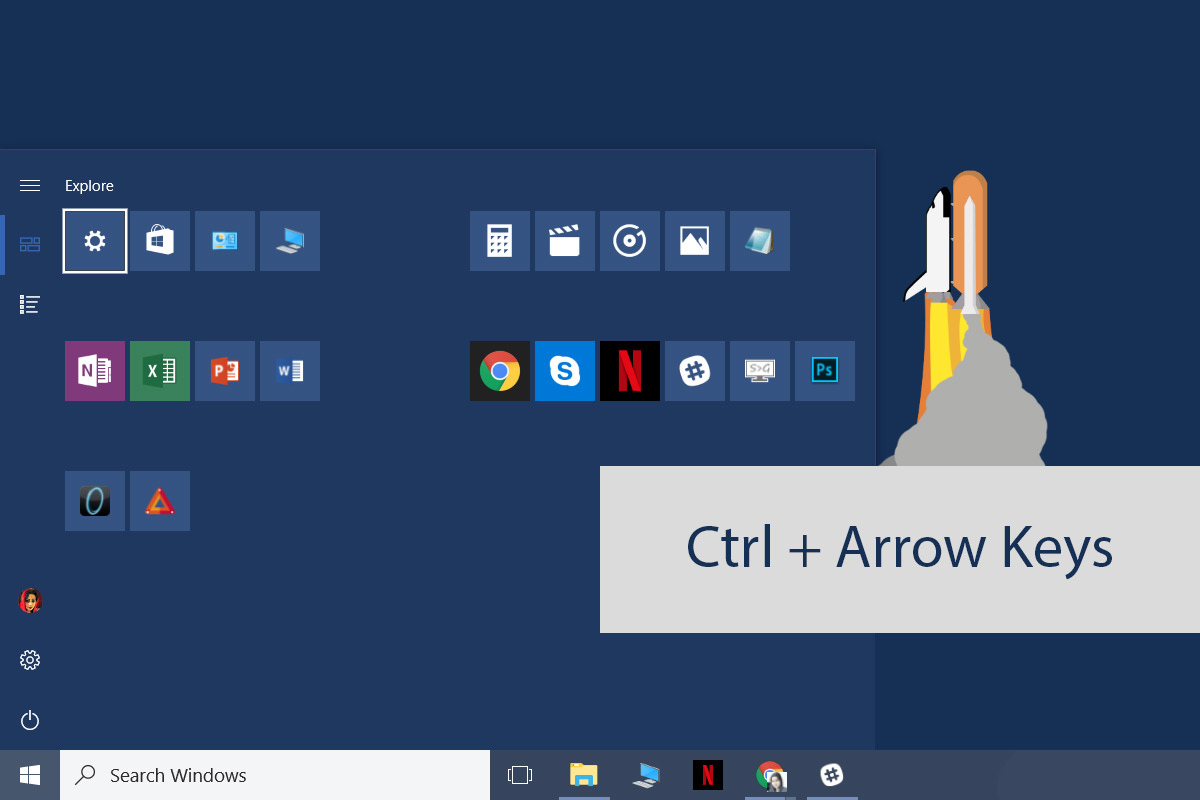
Для розширення або звуження меню “Пуск”, спершу відкрийте його. Виберіть групу, папку або плитку. За допомогою комбінації Ctrl + клавіші ліворуч/праворуч змінюйте ширину меню, а Ctrl + клавіші вгору/вниз – його висоту.
Переміщення плиток: Alt + Shift + клавіші зі стрілками
Виділивши плитку, використовуйте Alt + Shift + клавіші зі стрілками для її переміщення. Стрілки вгору та вниз переміщують плитку на один рядок, а стрілки вліво та вправо – в сусідній стовпець. Аналогічним чином можна переміщувати групи та папки.
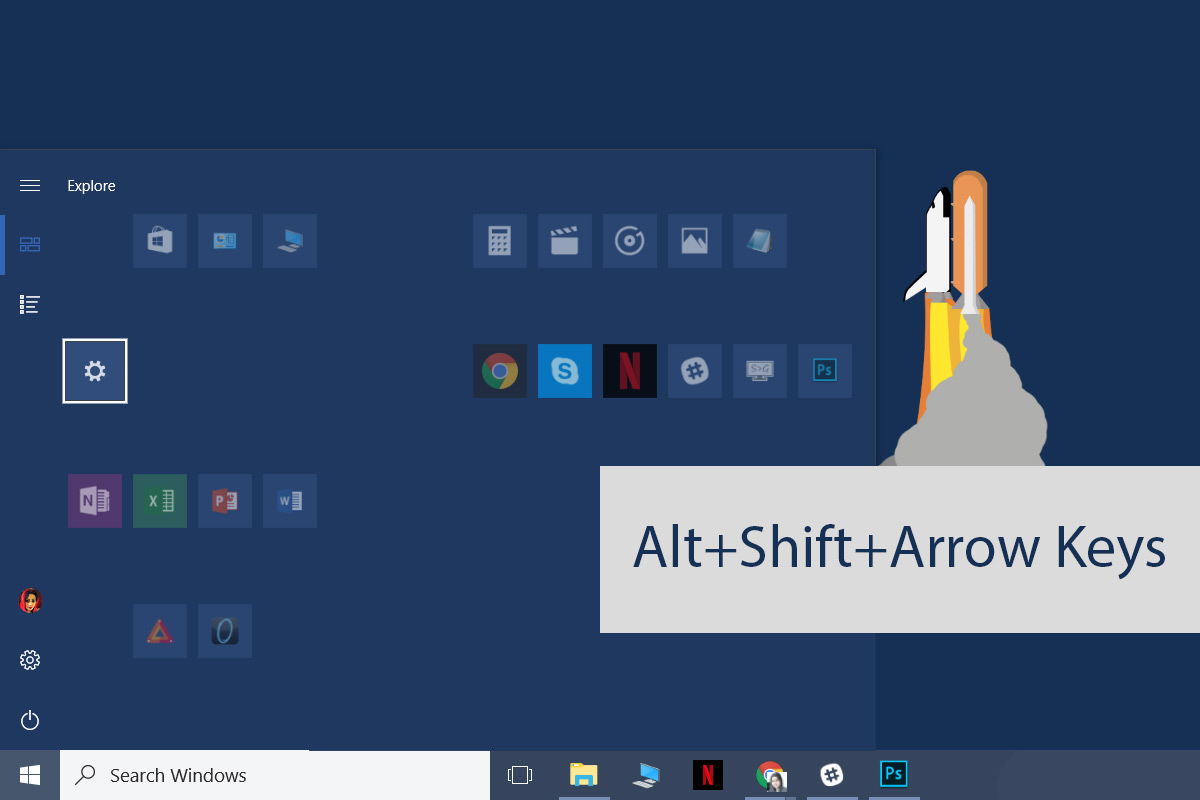
Створення папок: Ctrl + Shift + клавіші зі стрілками
Оновлення Creators впровадило можливість групування плиток у папки. Ця функція може бути не дуже інтуїтивною у використанні, оскільки плитки часто переміщуються під час спроби додати їх до папки. Комбінації клавіш дозволяють спростити цей процес. Для створення папки та додавання до неї плиток, дотримуйтесь наступних кроків:
Відкрийте меню “Пуск” і виділіть плитку за допомогою клавіш зі стрілками. Натисніть і утримуйте клавіші Ctrl + Shift. Плитка перейде в режим редагування. Використовуйте клавіші зі стрілками для вибору іншої плитки, яку потрібно додати до папки. Відпустіть Ctrl + Shift – і обидві плитки будуть об’єднані в одну папку.
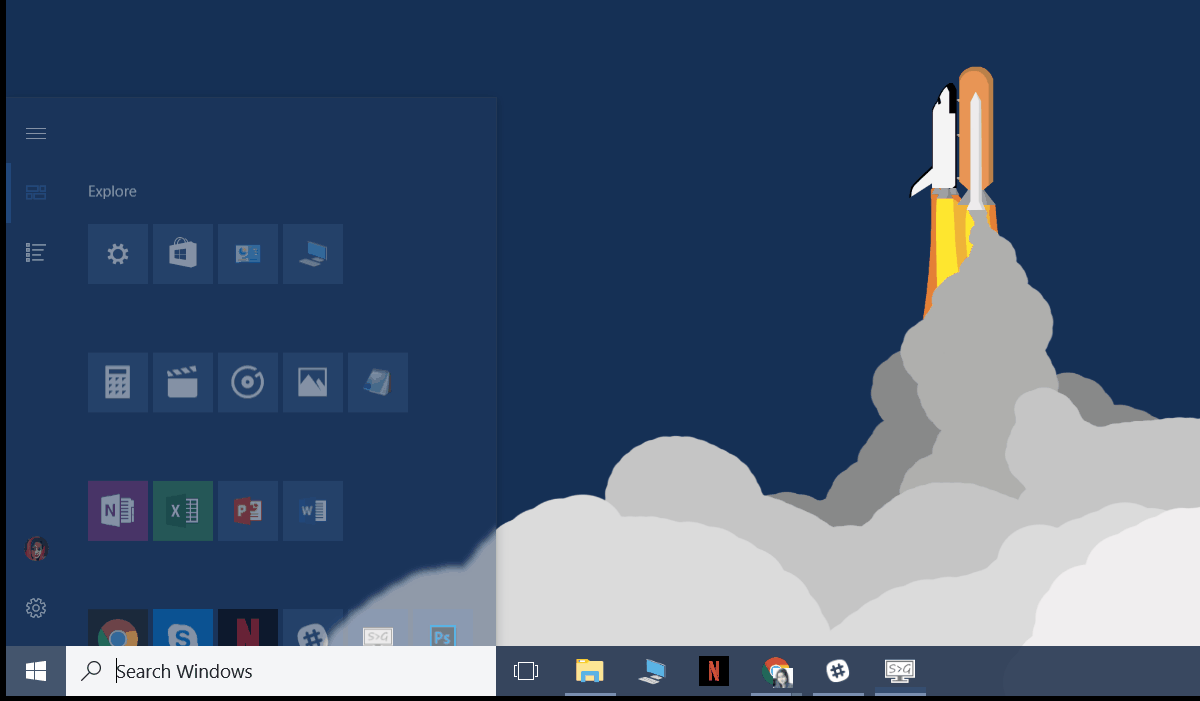
Чи знаєте ви інші корисні комбінації клавіш для меню “Пуск”? Поділіться ними в коментарях, і ми обов’язково їх додамо.